经验直达:
- 怎样在excel中插入图表
- excel中如何插入柱形图
- Excel工作表中怎么添加图形
一、怎样在excel中插入图表
【excel中如何插入柱形图 怎样在excel中插入图表】这里用Excel 2007演示操作流程:
一、如下图,比例要把下图中的图表插入到A16单元格中 。
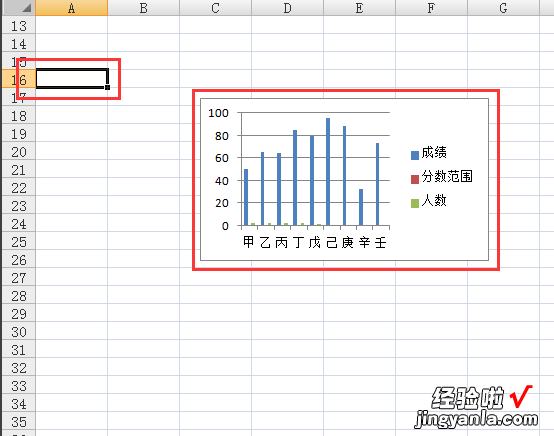
二、那么此时点击一下选中这个图表,然后鼠标移动到图标左上角位置 , 变为双向箭头后,按下鼠标 。
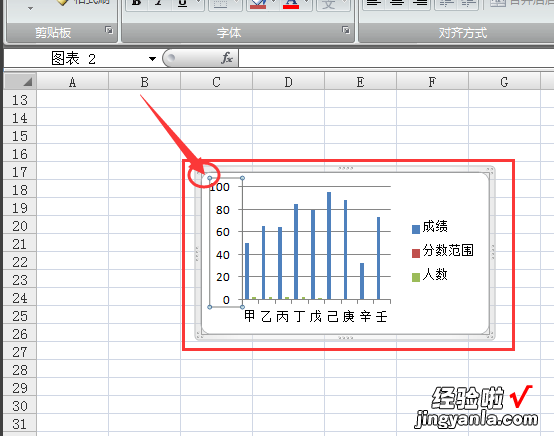
三、按住鼠标的过程当中,按住键盘上的Alt键不放,然后拖放至A16单元格内 。
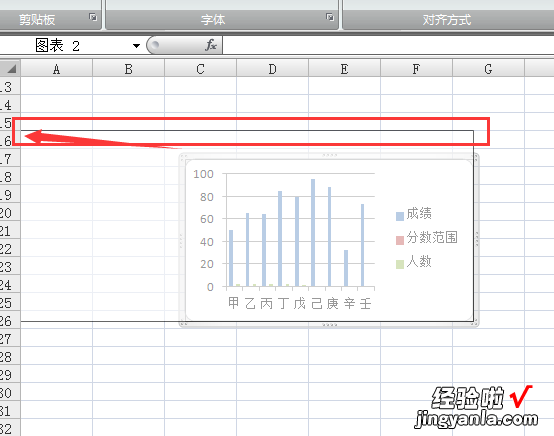
四、效果如下图,这时该图表的左/上两边紧贴着A16单元格,在Excel中图片、图形、图表等只要左/上两边贴合着某一单元格的左/上两边,就默认该图片、图形、图表在该单元格内,所以这个图表这样操作后就默认在了A16单元格内,最后根据个人所需,调一下右下角大小即可 。
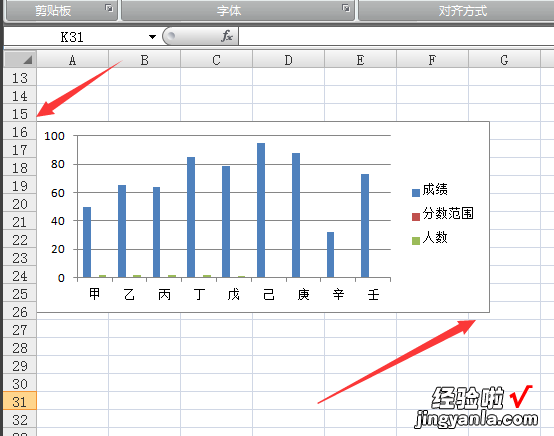
二、excel中如何插入柱形图
excel做柱状图方法:
1、打开excel,选取所需要的内容 。
2、选择所需要的柱形图点击插入,下拉柱形图标,选择所需要的柱形图 。
3、更改颜色选择数据调整,选择更改颜色选择数据调整等即可 。
MicrosoftOfficeExcel是Microsoft为使用Windows和AppleMacintosh操作系统的电脑编写的一款电子表格软件 。
该软件直观的界面、出色的计算功能和图表工具,再加上成功的市场营销,使Excel成为最流行的个人计算机数据处理软件 。在1993年,作为MicrosoftOffice的组件发布了5.0版之后 , Excel就开始成为所适用操作平台上的电子制表软件的霸主 。
三、Excel工作表中怎么添加图形
向Excel工作表中手动插入图形对象是十分方便的,如果需要向工作表中插入大量图形 , 或是对绘制的图形对象大小和位置有很准确的要求,用手工绘制的方法就不太方便了 。此时可以通过VBA程序来进行图形对象的绘制 。本文以在工作表中绘制一个三角形为例来介绍向Excel工作表中添加图形的方法 。
1、启动Excel并打开Visual Basic编辑器,在工程资源管理器中插入一个模块 , 在模块的“代码”窗口中输入程序代码,如图1所示 。具体的程序代码如下所示:
Sub DrawTr()
Dim triArray(1 To 4,1 To 2)As Single
triArray(1,1)=25
triArray(1,2)=100
triArray(2,1)=100
triArray(2,2)=150
triArray(3,1)=150
triArray(3,2)=50
triArray(4,1)=25
triArray(4,2)=100
Worksheets(1).Shapes.AddPolyline triArray
Worksheets(1).Shapes(1).Fill.ForeColor.RGB=RGB(15,100,255)
End Sub
图1 创建模块并输入程序代码
提示
在VBA中,使用Shapes对象的AddPolyline方法能够创建一个不封闭或封闭的多边形,该方法将能够返回一个代表新的连续线段或多边形的Shape对象 。该方法的语法格式如下所示:
表达式AddPolyline(SafeArrayOfPoints)
这里 , 表达式是一个代表Shapes对象的变量,该方法的SafeArrayOfPoints参数是一个必选参数,其是用于指定多边形顶点的坐标对所组成的数组 , 坐标对指的是一对数值,该数值表示点的X和Y坐标 。
2、按F5键运行该段程序代码 , 在Excel工作表中将插入一个蓝色的三角形,如图2所示 。
图2 在工作表中插入三角形
